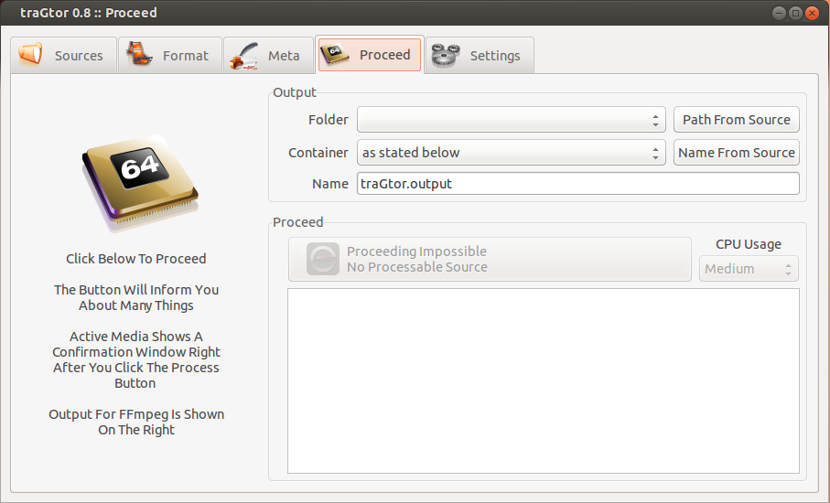
Mnogi veste FFmpeg, odlično orodje, ki se uporablja v ukazni vrstici s katero lahko opravljamo različne naloge v zvezi z avdio in video. Številne aplikacije za urejanje videa in zvoka temeljijo na FFmpeg.
Zaradi velikega števila možnosti, ki nam jih ponuja FFmpeg, je njegova uporaba lahko za navadnega uporabnika nekoliko zapletena, zato danes prihajam deliti z vami odlično aplikacijo.
TraGtor je grafični uporabniški vmesnik (GUI) za FFmpegČeprav je FFmpeg večplastna, je TraGtor na voljo samo za Linux.
traktor je napisan v Pythonu in uporablja GTK-Engine za prikaz vmesnika. Cilj traGtorja ni dati vseh funkcij FFmpega, temveč biti hitra in enostavna možnost za pretvorbo posamezne predstavnostne datoteke v katero koli drugo obliko.
V nekaj besedah njegov namen je preprečiti veliko ravnanje z ukaznimi vrsticami, možnosti in parametri itd. Toda za tiste, ki želijo nadzirati vse podrobnosti, vam program omogoča urejanje ukazne vrstice, ki bo poslana na FFmpeg, in tako zadovolji vse vaše potrebe.
Čeprav je bila aplikacija očitno že opuščena, je še vedno dovolj dobra za urejanje večpredstavnostnih datotek.
Ker ima aplikacija na voljo veliko možnosti za uporabo v običajnih situacijah, je ni priporočljivo uporabljati, če želite, da vaša izvaja bolj napredne in specifične naloge.
Glavne značilnosti TraGtorja
- Kot smo že omenili, je to ffmpeg GUI, zato so vsi podprti kodeki podprti tudi v Tragtorju, pa tudi njegove možnosti in parametri.
- Spremenite avdio / video kodek, bitno hitrost, obrezovanje (moj najljubši in eden najpomembnejših, če vas zanima optimizacija kakovosti in velikosti izhoda) in spremenite velikost.
- Uredite hitrost vzorčenja zvoka, uredite oznake, spremenite kanale, dvostopenjsko kodiranje
- Spremenite obliko video izhoda (MKV, AVI itd.).
- Omogoča nam urejanje razmerja med spremembo in prepletanjem.
- Za izboljšanje rezultatov lahko dodate dodatne parametre ffmpeg.
Kako namestiti TraGtor na Ubuntu in izpeljanke?
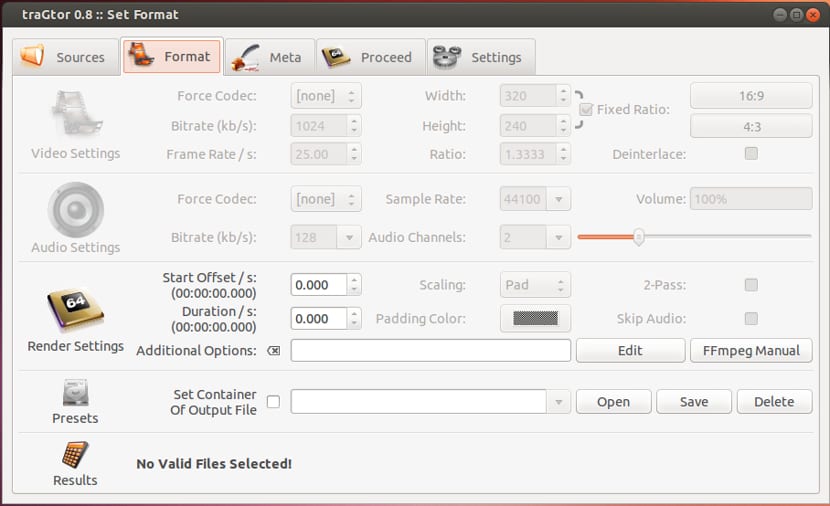
Če želite preizkusiti učinkovitost te odlične aplikacije, kaj moramo storiti če ga želite namestiti, pomeni odpreti terminal in izvesti naslednji ukaz:
wget -q -O - http://repository.mein-neues-blog.de:9000/PublicKey | sudo apt-key add -
Naslednji korak je dodaj skladišče aplikacij z naslednjim ukazom:
echo "deb http://repository.mein-neues-blog.de:9000/ /" | sudo tee -a /etc/apt/sources.list
Zdaj moramo sistem obvestiti, da bo posodobil seznam skladišč:
sudo apt-get update
Kot zadnji korak S tem ukazom izvedemo namestitev TraGtor:
sudo apt install tragtor
Kako namestiti TraGtor iz deb paketa?
Si ne želite dodati dodatnih skladišč v vaš sistem ali prejšnja metoda pri vas ni delovala, imamo možnost namestitve TraGtorja brez potrebe po dodajanju njegovega skladišča No, pri vas imamo vaš paket deb ki nam bo služil za namestitev.
Prvi bo prenesite paket deb z naslednjim ukazom:
wget http://repository.mein-neues-blog.de:9000/latest/tragtor.deb
Končal prenos s tem ukazom bomo namestili aplikacijo za vsa vprašanja in izogibanje težavam pa bomo rešili tudi odvisnosti tega:
sudo dpkg -i tragtor.deb sudo apt install -f
Kako odstraniti TraGtor iz Ubuntuja?
Če želite iz kakršnega koli razloga odstraniti TraGtor iz vašega sistema, moramo izvesti naslednji ukaz, da odstranimo vse njegove sledi iz našega računalnika.
solo odpreti moramo terminal in izvesti ta ukaz:
sudo apt-get remove tragtor*
Osebno se zdi TraGtor odlična izbira, saj uporaba FFmpega zahteva veliko predanosti in predvsem veliko pozornosti, saj vseh njegovih parametrov in možnosti ni enostavno razumeti.
Če poznate še kakšen grafični vmesnik za FFmpeg, ki ga lahko omenimo, saj jih ne poznam, jih lahko delite z nami v komentarjih.